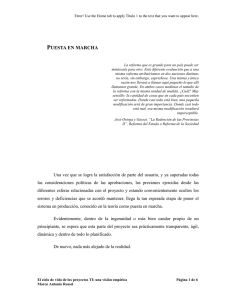Pagos y Cobros
Anuncio
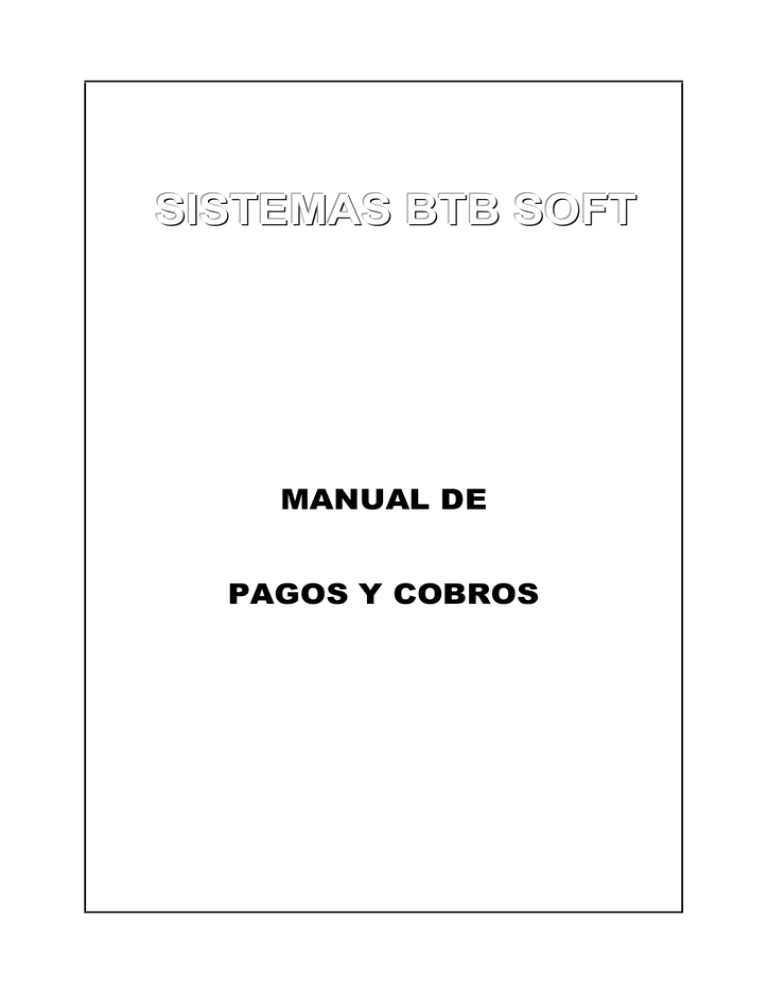
SISTEMAS BTB SOFT
MANUAL DE
PAGOS Y COBROS
Error! Use the Home tab to apply
Título to the text that you want to
appear here.
ERROR! USE THE HOME TAB TO APPLY TÍTULO 1 TO THE
TEXT THAT YOU WANT TO APPEAR HERE.
1
INDICE
1. INFORMACION GENERAL
3
2. PAGOS Y COBROS
4
2.1. Tabla de Comprobantes
4
2.2. Ordenes de Pago y Recibos
6
2.3. Imputación de Comprobantes a Pagar
10
2.4. Descuentos y Recargos
13
2.5. Forma de Pago
14
2.6. Datos Adicionales
15
2.7. Configuración
16
3. LISTADOS
17
3.1. Comprobantes
17
3.2. Comisiones de Cobranza
18
3.3. Diferencias de Cambio
18
3.4. Conversión a .DBF
19
4. MOVIMIENTOS DE FONDOS
20
4.1. Información General
20
4.2. Datos Generales
21
4.3. Conceptos Pagados o Cobrados
22
4.4. Forma de Pago
23
5. COBRANZAS
25
5.1. Información General
25
5.2. Configuración de Entidades
25
5.3. Cobranza de Tarjetas
26
5.4. Bancos
27
6. PAGO FACIL
29
6.1. Configuración
29
6.2. Importación
29
6.3. Consultas
31
6.4. Cobranzas Manuales
32
SISTEMAS BTB
PAGOS Y COBROS
Error! Use the Home tab to apply
Título to the text that you want to
appear here.
7. ARCHIVO RG 1547
ERROR! USE THE HOME TAB TO APPLY TÍTULO 1 TO THE
TEXT THAT YOU WANT TO APPEAR HERE.
2
34
8. CERTIFICADOS DE RETENCION
35
9. IMPRESION DE CHEQUES
36
SISTEMAS BTB
PAGOS Y COBROS
Error! Use the Home tab to apply
Título to the text that you want to
appear here.
ERROR! USE THE HOME TAB TO APPLY TÍTULO 1 TO THE
TEXT THAT YOU WANT TO APPEAR HERE.
3
1. INFORMACION GENERAL
Este módulo maneja todas las operaciones de pagos y cobros que no se instrumentan durante la
carga de facturas de compras y ventas.
Existen tres opciones básicas:
ORDENES DE PAGO: Pagos en Cuenta Corriente (de clientes y proveedores);
RECIBOS: Cobros en Cuenta Corriente (de clientes y proveedores);
OTRAS OPERACIONES: Pagos y Cobros no referidos a Cuentas Corrientes, transferencias
(como depósitos de cheques en un Banco), etc.
En líneas generales, todos estos procedimientos contienen una pantalla donde aparecen dos
importes:
-
El origen de la operación;
-
La forma en que se cancela la operación.
Una operación solamente puede cerrarse cuando esos dos importes son iguales.
El 'ORIGEN DE LA OPERACION' en el caso de Recibos y Ordenes de Pago, se maneja con
una pantalla que muestra los movimientos preexistentes en la cuenta corriente de un cliente o
proveedor, que pueden imputarse en esta operación. En Otros Pagos y Cobros, depende de la
operación de que se trate (por ej. en Depósitos Bancarios son depósitos en un Banco, en Otros
Pagos cualquier cuenta, etc.).
La 'FORMA EN QUE SE CANCELA LA OPERACION' conduce a una pantalla donde se detallan
los Medios de Pago utilizados en ese caso (Caja, Banco, Valores, Ctas. Corrientes, etc.).
Este capítulo del Manual incluye además otras formas de cobranza, como los Cobros a través
de terceros (débito en la tarjeta de crédito o cuenta bancaria del cliente), cobranza por Pago Fácil,
etc. así como temas vinculados, como la impresión de cheques bancarios, información a la
AFIP vinculada con cobranzas, etc.
IMPORTANTE
Las pantallas de este módulo manejan procedimientos muy diversos. Para comprender
los signos (positivo/negativo) de los importes que aparecen en pantalla o en los
listados, recuerde las normas del sistema acerca de ese tema (ver Manual de Cuentas).
SISTEMAS BTB
PAGOS Y COBROS
Error! Use the Home tab to apply
Título to the text that you want to
appear here.
ERROR! USE THE HOME TAB TO APPLY TÍTULO 1 TO THE
TEXT THAT YOU WANT TO APPEAR HERE.
4
2. PAGOS Y COBROS
2.1. Tabla de Comprobantes
Antes de comenzar a trabajar en un Recibo, Orden de Pago o cualquiera de las operaciones
disponibles desde 'Otras Operaciones' se debe declarar el mes y el año en el que se va a operar y
el Punto de Venta (para controlar la numeración correlativa de los comprobantes que se pueden
imprimir) y presionar el botón {Mostrar} o la tecla [ENTER] antes de ingresar algún movimiento.
Si hay movimientos cargados, aparecerán los correspondientes al mes y punto de venta elegidos,
indicando fecha, número de comprobante, nombre del cliente o proveedor, importe y tipo de
comprobante. Ver Manual de Información General - Puntos de Venta
Cada tipo de Operación invoca a una pantalla propia similar a la que aparece en el ejemplo.
En el tab {Todos}, pueden verse todos los movimientos de igual signo, esto es, todas las
Entradas de Fondos (EF) o Salidas de Fondos (SF), que correspondan al mismo período y
punto de venta más allá de la pantalla específica (Ordenes de Pago u Otras Salidas de Fondos,
Recibos u Otras Entradas de Fondos) desde la que se lo haya ingresado.
El botón {Cambiar Fecha} al pie de la pantalla (o la tecla [F8]) permite modificar la fecha de
cualquier comprobante, en tanto la nueva fecha no sea anterior a la del inicio de ejercicio.
El cambio de fecha modifica la fecha de origen de todos los movimientos vinculados con el
comprobante (por ej. movimientos de cuentas corrientes, valores, etc.) (Ver Manual de
Información General – Cambio de Fecha de Comprobante).
Otros límites a las fechas (bloqueos hacia atrás o hacia delante), pueden encontrarse en los
Manuales de Información General - Configuraciones Varias y de Contabilidad - Configuraciones Bloqueo de Movimientos
Todos los comprobantes pueden ser borrados o Anulados.
SISTEMAS BTB
PAGOS Y COBROS
Error! Use the Home tab to apply
ERROR! USE THE HOME TAB TO APPLY TÍTULO 1 TO THE 5
Título to the text that you want to
TEXT THAT YOU WANT TO APPEAR HERE.
appear here.
Si presiona el botón {Minuta} (o la tecla [F5]), puede imprimir un listado que contiene todos los
movimientos contables y el detalle de cuentas corrientes, cheques, centros de costos, etc. que
intervienen en la operación (Ver Manual de Cuentas - Minuta )
SISTEMAS BTB
PAGOS Y COBROS
Error! Use the Home tab to apply
Título to the text that you want to
appear here.
ERROR! USE THE HOME TAB TO APPLY TÍTULO 1 TO THE
TEXT THAT YOU WANT TO APPEAR HERE.
6
2.2. Ordenes de Pago y Recibos
Estos comprobantes se completan en una pantalla múltiple, cuyas partes son las siguientes:
Datos Generales
Comprobantes a Pagar
Forma de Pago
Descuentos y Recargos
Datos Adicionales
La pantalla con la que se inicia una operación solicita los siguientes datos:
Fecha
Comprobante: En el caso de Ordenes de Pago el sistema lo describe como 'PA' y en Recibos
como 'RE'. Como Nº de Comprobante el sistema asume el que indique el Maestro de Puntos
de Venta (ver Manual de Información General - Puntos de Venta) pero es modificable.
La forma en que se presenta este campo depende de las instrucciones dadas para la
numeración de Recibos, Ordenes de Pago y formularios similares. Ver Manual de Información
General - Diseño de Comprobantes - Numeración de Comprobantes. El sistema no admite
repeticiones de tipo y número de comprobante (por ej. que haya dos RE 0001-00000342)
Descripción: Esta información - si existe- se incorpora al texto de los movimientos contables y
de cuenta corriente.
Proveedor/Cliente: si no se indica lo contrario, el sistema elige 'Proveedor' en el caso de
Ordenes de Pago y 'Cliente' en Recibos.
Nº de Legajo: dato obligatorio; no es posible emitir una Orden de Pago o un Recibo para
un proveedor o cliente que no tenga cuenta corriente, o sea un legajo activo. Una vez
ingresado el número de legajo, no se lo puede modificar.
SISTEMAS BTB
PAGOS Y COBROS
Error! Use the Home tab to apply
ERROR! USE THE HOME TAB TO APPLY TÍTULO 1 TO THE 7
Título to the text that you want to
TEXT THAT YOU WANT TO APPEAR HERE.
appear here.
Si en la Configuración de Recibos y Ordenes de Pago se habilita el check de Carga
Rápida y se declara un Legajo válido, el sistema pasa directamente a la solapa de
Imputación de Comprobantes.
Nombre del Legajo: este dato es referencial.
Vendedor: dato necesario si se liquidan comisiones sobre cobranza (solamente está activo en
una operación de Recibo). Ver también Puntos de Venta
Cuenta Corriente: es la cuenta contable que controla las subcuentas de Proveedores (o de
Clientes en su caso). Este sistema tiene la posibilidad de que estén activas varias de esas
cuentas (por ej. Cuentas Corrientes, Deudores Morosos, Créditos Especiales, etc.). Si el
Legajo del Cliente o Proveedor no indica lo contrario (ver Manual de Cuentas Corrientes Legajos), aparecerá la cuenta que Ud. haya seleccionado por omisión (ver Manual de Cuentas
- Cuentas por Omisión).
Una vez ingresada la cuenta, no se la puede modificar.
Si la cuenta corriente es en Moneda Extranjera, aparece el nombre de la moneda y la
cotización del día (ver Manual de Contabilidad - Moneda Extranjera). La cotización puede ser
modificada solamente para su uso en el comprobante, sin modificar la tabla de
Cotizaciones, y afecta también a las Formas de Pago en moneda extranjera que se utilicen.
Bajo estas condiciones, todos los importes (incluso los Importes sin Imputación y los
correspondientes a Descuentos y Recargos) aparecen expresados en la moneda
extranjera y, en un campo paralelo, en pesos de acuerdo a la cotización mencionada en la
cabecera.
Los Totales de la Forma de Pago siempre se expresan en pesos. Si la Cuenta es en Moneda
Extranjera, aparecen el importe de la misma y el de la cuenta Complementaria, de manera que
el balance del comprobante se muestra en pesos.
Cuando se imprime el comprobante, los importes de los comprobantes imputados se
muestran en la moneda extranjera, y se agregan renglones adicionales que indican la
Moneda y el tipo de cambio utilizados y la diferencia de cambio a pesos, para mantener
el balance con la Forma de Pago.
Importe Aplicado en Cuenta Corriente: este campo no se puede completar en Datos
Generales sino que, desde el tab Comprobantes a Pagar, se debe abrir la pantalla de Cuenta
Corriente, donde están los movimientos pendientes e imputarlos a esta operación.
Al regresar de esa pantalla, el importe total imputado se muestra en este campo.
Importe Sin Imputación: permite agregar un importe que no puede ser imputado directamente
a operaciones anteriores (por ej. un anticipo a proveedores). En las pantallas de Cuentas
Corrientes, este importe aparece sumado al total del Recibo o de la Orden de Pago y también
en el columna 'Pendiente de Imputación'.
Por lo tanto, este rubro tiene el MISMO SIGNO que el comprobante principal.
Cuando se imprime el Comprobante, este importe aparece en un renglón especial, en el
sector donde se detallan los Comprobantes Imputados y sus importes.
Descuentos y Recargos: Estos campos no pueden ser completados manualmente. A través
del tab Descuentos/Recargos, puede abrir una pantalla que permite ingresar descuentos y/o
recargos que se generan durante la confección del recibo u orden de pago (intereses por
mora, descuentos por pronto pago, gastos administrativos, etc.). Ver Descuentos y Recargos
más abajo en este Manual.
SISTEMAS BTB
PAGOS Y COBROS
Error! Use the Home tab to apply
ERROR! USE THE HOME TAB TO APPLY TÍTULO 1 TO THE 8
Título to the text that you want to
TEXT THAT YOU WANT TO APPEAR HERE.
appear here.
Pagos: Este campo no puede ser completado manualmente. A través del tab Forma de Pago,
puede abrir la pantalla de Medios de Pago, donde solamente pueden invocarse cuentas que se
han definido como Medios de Pago (por ej. Caja, Banco, etc.). Ver Pagos y Cobros y en el
Manual de Cuentas - Carga General de Importes.
Al regresar de esa pantalla, el importe total generado aparece en el campo 'Pagos'.
Si los importes del Comprobante (Importe Aplicado en Cuenta Corriente más Importe Sin
Imputación más Recargos menos Descuentos) y de Pagos son iguales, puede cerrar la
operación con el botón {Aceptar}.
Tenga en cuenta que en estas pantallas NO está trabajando con los archivos permanentes del
sistema, sino con archivos temporarios. Si Ud. NO CONFIRMA la operación con {Aceptar}, o con
las teclas [F2] o [F12], todo dato que Ud. haya agregado o modificado SE CANCELA.
Nota:
El botón {Anular Comprobante} elimina todos los componentes de la operación (contables,
cuentas corrientes, valores, etc) como si no se hubieran ingresado, excepto el registro de
cabecera del Comprobante, que contiene el número del mismo y la leyenda ´Comprobante
Anulado´. La finalidad de este procedimiento es mantener en forma visible la correlatividad de los
comprobantes utilizados, lo que no sería posible si se borra directamente el comprobante.
El botón {Imprimir} imprime un comprobante (Recibo si es un cobro, Orden de Pago si es un
pago) con la información que incluye esta pantalla. Para el diseño del mismo, ver Manual de
Información General - Diseño de Comprobantes.
Cuando en el comprobante (recibo, orden de pago, etc.) no se imprimió el detalle completo de los
comprobantes imputados (facturas, cheques, etc.) por falta de espacio, aparece en el mismo la
leyenda 'Detalle Parcial por Exceso de Renglones'. En estos casos, se recomienda dividir el
comprobante en dos.
Ahora bien, para resolver el caso de pagos o cobros que incluyen decenas de cheques, el detalle
de los valores también puede hacerse en un listado independiente presionando el botón
{Anexo Valores} o la tecla [F3] (ver Manual de Información General - Diseño de Comprobantes Numeración de Comprobantes).
Tenga en cuenta que este procedimiento produce previamente la aceptación del comprobante
principal, lo que solamente es posible si el mismo ha sido completamente integrado. El listado
resultante (similar al que se puede obtener en la carga de IVA o de Facturación) es el siguiente:
SISTEMAS BTB
PAGOS Y COBROS
Error! Use the Home tab to apply
Título to the text that you want to
appear here.
ERROR! USE THE HOME TAB TO APPLY TÍTULO 1 TO THE
TEXT THAT YOU WANT TO APPEAR HERE.
9
Este anexo también incluye los CUIT de los firmantes en concordancia con los
requerimientos de la RG 1547.
SISTEMAS BTB
PAGOS Y COBROS
Error! Use the Home tab to apply
Título to the text that you want to
appear here.
ERROR! USE THE HOME TAB TO APPLY TÍTULO 1 TO THE 10
TEXT THAT YOU WANT TO APPEAR HERE.
2.3. Imputación de Comprobantes a Pagar
Este tipo de pantalla está disponible en operaciones de Recibos y Ordenes de Pago.
Recuerde que el signo de los importes en este tipo de pantalla NO es el signo contable. Tanto en
cuentas de clientes como de proveedores, los renglones de deuda tienen signo positivo y los
pagos tienen signo negativo (aparecen entre paréntesis y con otro color).
Nota:
Como el signo depende de si se trata de un cliente o de un proveedor, se produce un efecto
visual curioso cuando se trata de una Orden de Pago a un cliente o de un Recibo a un
Proveedor, ya que el signo aparece a la inversa de lo que se espera normalmente en el
comprobante (Orden de Pago a un Proveedor y Recibo a un Cliente). Sin embargo, el efecto es
solamente visual, el sistema no permite una operación imposible (como cobrar lo que le debemos
a un proveedor) y el resultado contable y de control se ajusta automáticamente en forma correcta.
La pantalla muestra todos los movimientos de la cuenta corriente que aún no se conciliaron entre
sí y que componen el total de la deuda en ese momento, que aparece al pie.
La única área a la cual hay acceso es la columna 'PAGA'. En cada renglón puede colocar un
importe IGUAL o MENOR y CON EL MISMO SIGNO que el que aparece en la columna 'DEBE'.
Si se ubica sobre uno de los renglones y presiona el botón {Pagar} o la tecla [ENTER] el sistema
aplicará el TOTAL de ese renglón. Ese importe puede ser modificado por Ud. EN MENOS y
conservando el signo.
El importe colocado en un renglón de importe positivo (Deuda) indica la cifra que se desea pagar;
colocado en un renglón de importe negativo (Pago a Cuenta), indica qué parte de ese importe
desea aplicar como pago a ciertas deudas.
El botón {Imputar Todo [F5]} permite ejecutar la opción de ´Pagar´ (o bien revertirla) para
todos los renglones existentes en la pantalla.
SISTEMAS BTB
PAGOS Y COBROS
Error! Use the Home tab to apply
ERROR! USE THE HOME TAB TO APPLY TÍTULO 1 TO THE 11
Título to the text that you want to
TEXT THAT YOU WANT TO APPEAR HERE.
appear here.
Al pie de la pantalla aparece un resumen de la situación en que se encuentra el comprobante en
ese momento: Comprobantes Imputados (en esta pantalla), Importe sin Imputación (del total del
comprobante), Descuentos/Recargos e Importe Pagado (de Forma de Pago).
Si bien esta pantalla permite manejar una combinación flexible de pagos y compensaciones, en
realidad forma parte de una operación compleja, que requiere un importe real a pagar. Por eso,
el total 'Neto' DEBE SER MAYOR QUE CERO.
Botón {Calcular Recargos}:
En el caso de Recibos (no en Ordenes de Pago) y si está activa la opción en la Configuración
de Recibos, en esta misma pantalla está disponible el botón {Calcular Recargos [F9]} .
Si ejecuta esta opción con registros marcados como ´Pago´ (o sea cuando aparece un importe
positivo en ´Importe Pagado´ al pie de la pantalla), el sistema aplicará a esos registros la
tasa indicada en la Configuración, en función de los días transcurridos desde su
vencimiento hasta la fecha del Recibo.
El importe resultante se registrará en la pantalla de ´Descuentos / Recargos´ como un
renglón imputado a la cuenta contable que indique la Configuración.
Botón {Cierre Automático}:
En el caso de Recibos y de Ordenes de Pago y si está activa la opción en la Configuración
de Recibos, en esta misma pantalla está disponible el botón {Cierre Automático [F7]} .
Si ejecuta esta opción con registros marcados como ´Pago´ (o sea cuando aparece un importe
positivo en ´Importe Pagado´ al pie de la pantalla), el sistema cerrará la operación contra la
Cuenta declarada en la misma Configuración (usualmente Caja).
Botón {Recargo por Vencimiento}:
SISTEMAS BTB
PAGOS Y COBROS
Error! Use the Home tab to apply
ERROR! USE THE HOME TAB TO APPLY TÍTULO 1 TO THE 12
Título to the text that you want to
TEXT THAT YOU WANT TO APPEAR HERE.
appear here.
Unicamente en el sistema de Consorcios, existe una tecla de Recargo por 1º ó 2º Vencimiento.
Esta opción ofrece una solución práctica para el caso de que en el Recibo aparezca una fecha de
Vencimiento adicional, acompañada por un importe que incluye la deuda del recibo más un
recargo.
Para evitar cálculos manuales, el sistema permite registrar en una pantalla auxiliar el importe que
efectivamente se cobra, que se compara con las deudas imputadas y se identifica como
´RECARGO´ la diferencia.
El importe resultante se registrará en la pantalla de ´Descuentos / Recargos´ como un
renglón imputado a la cuenta contable que indique la Configuración (en este caso la cuenta
Punitorios)
SISTEMAS BTB
PAGOS Y COBROS
Error! Use the Home tab to apply
Título to the text that you want to
appear here.
ERROR! USE THE HOME TAB TO APPLY TÍTULO 1 TO THE 13
TEXT THAT YOU WANT TO APPEAR HERE.
2.4. Descuentos y Recargos
Estas pantallas permiten ingresar los descuentos y/o recargos que se realizan durante la
confección del recibo u orden de pago (intereses por mora, descuentos por pronto pago, gastos
administrativos, etc.). Estos importes, aunque se pagan o cobran en la misma operación,
aparecerán en la Cuenta Corriente.
Los conceptos utilizables son cuentas contables de Pérdidas o Ganancias. Si desconoce el
código, puede llamar a una Tabla con el Plan de Cuentas Reducido.
El campo 'Operación' (Descuento o Recargo) define el signo del movimiento.
Cada uno de estos movimientos origina un renglón independiente en el Asiento contable.
SISTEMAS BTB
PAGOS Y COBROS
Error! Use the Home tab to apply
Título to the text that you want to
appear here.
ERROR! USE THE HOME TAB TO APPLY TÍTULO 1 TO THE 14
TEXT THAT YOU WANT TO APPEAR HERE.
2.5. Forma de Pago
Estas pantallas sirven para indicar las 'Formas de Pago' con las que se cancelan las deudas o
créditos que originan el comprobante.
Si Ud. tiene activos los Módulos que permiten cuentas con subcuentas de Proveedores o Clientes,
de Valores y de Bancos, y las utiliza como Medios de Pago, la pantalla de alta se modificará
automáticamente, para permitir la carga del detalle de los movimientos. En esos casos, el Importe
no se puede cargar directamente.
Si el Medio de Pago utilizado es en Moneda Extranjera, los importes (desde el punto de vista de
este capítulo del Manual) se tratan exactamente como si fueran pesos. La diferencia es que, al
generar el renglón en esta pantalla, se agrega otro renglón complementario con la diferencia de
cambio en pesos necesaria para expresar el asiento contable en moneda nacional (ver Manuales
de Cuentas - Plan de Cuentas y Moneda Extranjera y de Contabilidad - Moneda Extranjera).
Si el Medio de Pago es una cuenta contable definida como de ´Retención´, al aceptar el registro,
el sistema desplegará automáticamente una pantalla auxiliar para ingresar la información que se
desea exportar oportunamente al SIAP u otros sistemas. Esa pantalla es similar a la que se usa
en los procesos de captura de información en el módulo de IVA. Su posterior procesamiento
puede ser consultado en el Manual de IVA - Retenciones SIAP y Otros.
Nota Importante:
En el caso de Recibos, la pantalla auxiliar que menciona el párrafo anterior solamente
aparece si la cuenta contable de ´Retención´ es del ACTIVO y en el caso de Ordenes de
Pago solamente si la cuenta contable de ´Retención´ es del PASIVO.
Para más detalles sobre estas pantallas auxiliares, ver Manual de Cuentas - Carga General de
Importes
Si ejecuta el botón {Imputar Saldo} (tecla [F7]) que está disponible en las Altas, 'cerrará' la
operación de una sola vez: el sistema aplica como Importe el saldo que falta para completar el
total de la Orden de Pago (o del Recibo) concluye la operación imprimiendo o no el
SISTEMAS BTB
PAGOS Y COBROS
Error! Use the Home tab to apply
ERROR! USE THE HOME TAB TO APPLY TÍTULO 1 TO THE 15
Título to the text that you want to
TEXT THAT YOU WANT TO APPEAR HERE.
appear here.
comprobante, según se haya definido en la pantalla de Configuración Local y en el Punto de Venta
respectivo.
2.6. Datos Adicionales
Esta pantalla permite agregar Observaciones y/o modificar datos del legajo del cliente o proveedor
que pudieran ser necesarios para la impresión del comprobante por disposiciones internas o de la
AFIP.
SISTEMAS BTB
PAGOS Y COBROS
Error! Use the Home tab to apply
Título to the text that you want to
appear here.
ERROR! USE THE HOME TAB TO APPLY TÍTULO 1 TO THE 16
TEXT THAT YOU WANT TO APPEAR HERE.
2.7. Configuración
Esta pantalla auxiliar habilita el cálculo de recargos (intereses punitorios) sobre importes cobrados
con atraso en Recibos.
Se especifica la cuenta contable a la que se imputa el recargo total. Esta cuenta debe pertenecer
al grupo de Ganancias.
Se indica también el porcentaje de recargo diario. El 0.01 diario que aparece en el ejemplo
equivale a un 0,3% mensual (en 30 días).
Estas opciones permiten procedimientos más ágiles en procesos de cobranza con muchas
operaciones:
habilitan un botón en las pantallas de Recibos y Ordenes de Pago que cierra el saldo del
comprobante (originado en los comprobantes imputados y/o pago sin imputación) contra una
cuenta definida en la misma Configuración. Esa cuenta (usualmente Caja) debe ser un Medio
de Pago que no contiene subcuentas (cuentas corrientes, etc)
hacen que luego de ingresar el legajo del cliente o proveedor, y si la cuenta de cuentas
corrientes es correcta, el sistema se posiciona directamente en la solapa de Comprobantes a
Imputar.
SISTEMAS BTB
PAGOS Y COBROS
Error! Use the Home tab to apply
Título to the text that you want to
appear here.
ERROR! USE THE HOME TAB TO APPLY TÍTULO 1 TO THE 17
TEXT THAT YOU WANT TO APPEAR HERE.
3. LISTADOS
3.1. Comprobantes
Estos listados de control se emiten por separado para los comprobantes de Entradas de Fondos
(Recibos, Otros Ingresos, etc.) y para los de Salidas de Fondos (Ordenes de Pago, Otros Pagos,
Depósitos Bancarios, etc.). En cada caso, se pueden incluir todos los comprobantes de Entradas o
Salidas o solamente los de un tipo especial (por ej. Recibos).
Contienen información básica por cada comprobante de ingreso o egreso de fondos:
Importe Imputado en la cuenta corriente
Importe Sin Imputar (como pagos a cuenta)
Total de Descuentos
Total de Recargos
Total pagado o cobrado
Días Deuda: es la cantidad promedio de días de atraso en el pago de los importes imputados
(numerales). Se compara la fecha de vencimiento de cada obligación con la del Recibo.
Días Cheques: es la cantidad promedio de días de espera para el vencimiento de los valores
recibidos (numerales). Se compara la fecha de vencimiento de cada valor con la del Recibo (si
es efectivo o valores a la vista, la espera es 0 días).
La suma algebraica de los dos datos indica el retraso total promedio hasta el cobro efectivo de
esas obligaciones.
SISTEMAS BTB
PAGOS Y COBROS
Error! Use the Home tab to apply
Título to the text that you want to
appear here.
ERROR! USE THE HOME TAB TO APPLY TÍTULO 1 TO THE 18
TEXT THAT YOU WANT TO APPEAR HERE.
3.2. Comisiones de Cobranza
Este listado muestra la liquidación de comisiones de cobranzas por un período determinado, para
uno o más Vendedores y una o más Zonas en las que los mismos operan.
A ese efecto, se aplica el porcentaje de comisión de cobranza que aparece en el legajo del
Vendedor sobre los Recibos que tengan indicado el código de ese Vendedor. La comisión se
aplica sobre el importe realmente percibido (neto de descuentos incluidos en el recibo).
3.3. Diferencias de Cambio
Este listado detalla las diferencias de cambio producidas, al confeccionar recibos u órdenes de
pago en cuentas corrientes identificadas como de Moneda Extranjera.
Esto se debe a que las deudas o créditos expresados en moneda extranjera pueden tener tipos
distintos de cambio en la fecha en que se originaron y en la fecha en que se pagaron o cobraron.
SISTEMAS BTB
PAGOS Y COBROS
Error! Use the Home tab to apply
ERROR! USE THE HOME TAB TO APPLY TÍTULO 1 TO THE 19
Título to the text that you want to
TEXT THAT YOU WANT TO APPEAR HERE.
appear here.
Las diferencias producidas, se muestran para los comprobantes confeccionados en un período,
con detalle movimiento por movimiento de cuenta corriente y con totales por legajo.
Este tipo de información puede tener significación fiscal, si las normas vigentes entienden que las
diferencias producidas originan deuda o crédito fiscal en materia de IVA.
3.4. Conversión a .DBF
Las Cabeceras de los Recibos y de las Ordenes de Pago pueden ser convertidos en archivos de
formato .DBF, lo que los vuelve legibles y procesables en hojas de cálculo de uso corriente (ver
Manual de Información General - Otros Procedimientos - Conversión de archivos)
SISTEMAS BTB
PAGOS Y COBROS
Error! Use the Home tab to apply
Título to the text that you want to
appear here.
ERROR! USE THE HOME TAB TO APPLY TÍTULO 1 TO THE 20
TEXT THAT YOU WANT TO APPEAR HERE.
4. MOVIMIENTOS DE FONDOS
4.1. Información General
Estos procedimientos permiten registrar operaciones de pagos o cobros que -por su naturalezano se imputan en los módulos de Facturación, IVA o Contabilidad. Las opciones disponibles son:
Salidas de Fondos
Entradas de Fondos
Depósitos en Bancos
Cada una de las opciones se refiere a un tipo habitual de operación, a la que se trata de dar un
encuadre intuitivo, en base a dos criterios:
La pantalla que aparece en cada caso tiene títulos y descripciones adecuadas a ese tipo de
operación en particular.
En 'Depósitos en Bancos' las cuentas utilizables para el Origen de la Operación se limitan a
las que contienen Bancos.
En el caso de Entradas y Salidas de Fondos (que cubren la gama de operaciones no previstas
en los otros botones), no hay restricciones al uso de cuentas y Ud. tiene a disposición el Plan
de Cuentas Reducido de la Empresa.
En TODOS los casos, para la cancelación de la Operación se utilizan las cuentas definidas como
'Medios de Pago', sin limitación alguna.
LOS PROCEDIMIENTOS SON SIMILARES A LOS QUE SE MENCIONAN MAS ARRIBA
PARA RECIBOS Y ORDENES DE PAGO. SE RECOMIENDA LA LECTURA DE ESOS
TEXTOS Y AQUI SOLO SE HARA REFERENCIA A LAS PRINCIPALES DIFERENCIAS.
Al iniciar uno de estos procesos, debe declarar el mes y el año en el que se va a trabajar y el
Punto de Venta (éste último para controlar la numeración correlativa de los comprobantes que se
pueden imprimir) y presionar el botón {Mostrar} aunque todavía no haya ingresado ningún
movimiento. Ver más arriba Tabla de Comprobantes.
La pantalla que aparece para agregar, borrar o modificar una operación es la siguiente (con
variaciones en los textos de acuerdo al tipo de operación):
SISTEMAS BTB
PAGOS Y COBROS
Error! Use the Home tab to apply
Título to the text that you want to
appear here.
ERROR! USE THE HOME TAB TO APPLY TÍTULO 1 TO THE 21
TEXT THAT YOU WANT TO APPEAR HERE.
Esta pantalla múltiple tiene las siguientes partes:
Datos Generales
Conceptos Cobrados
Forma de Pago
.
4.2. Datos Generales
Fecha
Comprobante: El sistema describe los comprobantes de acuerdo a su origen: Entradas de
Fondos (EF) o Salidas de Fondos (SF) y Depósitos Bancarios (DB).
Como Nº de Comprobante el sistema asume el que indique el Maestro de Puntos de Venta,
pero es modificable. Ese Nº puede coincidir o no con el utilizado en Ordenes de Pago (para
los SF) o con Recibos (para los EF). Ver Manual de Información General - Puntos de Venta y
Diseño de Comprobantes - Numeración de Comprobantes.
El sistema no admite repeticiones de tipo y número de comprobante (por ej. que haya
dos EF 0001-00000342)
Descripción: es la que aparece (por omisión) en todos los registros vinculados con la
operación en curso
Datos del Cliente/Proveedor y Otros: Esta información es optativa y se utiliza para imprimir
la cabecera de los recibos u órdenes de pago.
Se puede utilizar el código de Otros Legajos para identificar el origen y/o destino de los
valores procesados en el comprobante, cuando no son ni clientes ni proveedores (por
ejemplo pago de IVA a la AFIP, descuento de cheques en un Banco, etc). El Legajo
puede estar vinculado con una cuenta contable, que el sistema sugerirá imputar por
omisión como Concepto Cobrado o Pagado.
SISTEMAS BTB
PAGOS Y COBROS
Error! Use the Home tab to apply
ERROR! USE THE HOME TAB TO APPLY TÍTULO 1 TO THE 22
Título to the text that you want to
TEXT THAT YOU WANT TO APPEAR HERE.
appear here.
Observaciones: Esta información es optativa y se utiliza para imprimir en los recibos u
órdenes de pago.
Los importes del comprobante se cargan en las pantallas de los tabs Conceptos Cobrados y
Forma de Cobro (o leyendas equivalentes en otros tipos de operaciones). Al regresar de
esas pantallas, si los importes de Total Comprobante y de Total Pagos son iguales, puede
cerrar la operación con el botón {Aceptar}.
Es posible imprimir un comprobante vinculado con la operación, idéntico a un recibo u orden
de pago, según se trate de una operación de Movimiento de Fondos asimilable a uno u otro caso.
Si así fue definido en Otros - Diseño de Comprobantes,
La impresión se inicia al presionar el botón {Imprimir}. Con respecto al uso de esta opción, al
control de la numeración, al diseño de estos comprobantes y a su eventual unificación con el
diseño de recibos y órdenes de pago, ver Manual de Información General - Diseño de
Comprobantes y Puntos de Venta.
4.3. Conceptos Pagados o Cobrados
El tab Conceptos Cobrados (u otra denominación adecuada al origen de la operación que se está
registrando) conduce a una pantalla que permite ingresar importes en las cuentas que originan la
operación.
Las cuentas mencionadas pueden estar limitadas por el tipo de operación (Bancos si son
Depósitos Bancarios), o predeterminadas en el legajo (caso de Otros) pero para Pagos
Varios y Cobros Varios está disponible el Plan de Cuentas Reducido.
Si estos importes (que obligatoriamente se cargan en pesos), corresponden a cuentas de Gastos
o Ingresos que operan con Centros de Costos cuyos valores se desea ver en Moneda Extranjera
(ver Manual de Centros de Costos) y se desea conservar el tipo de cambio al que se realizó la
operación, puede presionar la tecla [F6] y completar el tipo de moneda y la cotización.
SISTEMAS BTB
PAGOS Y COBROS
Error! Use the Home tab to apply
ERROR! USE THE HOME TAB TO APPLY TÍTULO 1 TO THE 23
Título to the text that you want to
TEXT THAT YOU WANT TO APPEAR HERE.
appear here.
Al volver de esta pantalla, el importe total generado aparece en el campo 'Total Comprobante' (u
otro nombre alusivo al tipo de operación) de la pantalla Datos Generales.
4.4. Forma de Pago
El tab Forma de Cobro (u otra denominación adecuada al tipo de operación que se está
registrando) conduce a una pantalla que sirve para indicar la forma (Medios de Pago) con los que
se cancelan los gastos, ingresos, transferencias u otras operaciones iniciadas en las pantallas
previas.
En esta pantalla solamente pueden invocarse cuentas que se han definido como medios de pago
(por ej. Caja, Banco, Cuentas Corrientes, Retenciones, etc.). Si Ud. tiene activo los Módulos que
permiten cuentas con subcuentas de Proveedores o Clientes, de Valores y de Bancos, y las utiliza
como Medios de Pago, la pantalla de alta se modificará automáticamente, para permitir la carga
del detalle de los movimientos (valores, movimientos de cuenta corriente, etc.). En esos casos, el
Importe no se puede cargar directamente.
Un caso especial es cuando se trata de una Retención que debe ser ingresada al Libro de IVA.
Ver Manual de IVA
Para más detalles sobre esas pantallas auxiliares, ver Manual de Cuentas - Carga General de
Importes.
Durante el Alta de un comprobante (no en las modificaciones), si ejecuta el botón {Imputar Saldo}
o la tecla [F7], 'cerrará' la operación de una sola vez: el sistema aplica como Importe el saldo que
falta para completar el TOTAL DE LA ORDEN DE PAGO (o del RECIBO) y concluye la operación.
Este procedimiento puede implicar la impresión automática del comprobante si así lo define en
el registro del Punto de Venta activo en esa operación.
Si el Medio de Pago utilizado es en Moneda Extranjera, los importes (desde el punto de vista de
este capítulo del Manual) se tratan exactamente como si fueran pesos. La diferencia es que, al
generar el renglón en esta pantalla, se agrega otro renglón complementario con la
SISTEMAS BTB
PAGOS Y COBROS
Error! Use the Home tab to apply
ERROR! USE THE HOME TAB TO APPLY TÍTULO 1 TO THE 24
Título to the text that you want to
TEXT THAT YOU WANT TO APPEAR HERE.
appear here.
diferencia de cambio en pesos necesaria para expresar el asiento contable en moneda nacional
(ver Manuales de Cuentas - Plan de Cuentas y de Contabilidad - Moneda Extranjera).
Al regresar de esa pantalla, el importe total generado aparece en el campo 'Total Cobros (o
'Total Pagos') de la pantalla Datos Generales.
SISTEMAS BTB
PAGOS Y COBROS
Error! Use the Home tab to apply
Título to the text that you want to
appear here.
ERROR! USE THE HOME TAB TO APPLY TÍTULO 1 TO THE 25
TEXT THAT YOU WANT TO APPEAR HERE.
5. COBRANZAS
5.1. Información General
Los procedimientos siguientes permiten debitar deudas de los clientes en sus respectivas tarjetas
de crédito y/o informar a Bancos para que debiten las deudas en las cuentas corrientes de los
clientes.
Estas acciones solamente son posibles para los clientes en cuyos legajos se menciona la
autorización respectiva.Como cada Tarjeta o Banco utiliza codificaciones y procedimientos
distintos, solamente son utilizables aquéllos que ya fueron configurados por BTB Soft y que
aparecen en el Menú de Pagos y Cobros – Cobranzas. Otras entidades pueden ser incorporadas
a las existentes a pedido de los usuarios y abonando el costo respectivo.
Esta opción se activa únicamente si hay por lo menos una Entidad habilitada entre las que
admite el sistema (ver punto siguiente).
El sistema ofrece un Listado de los Clientes que operan con Cobranzas, clasificados por
Entidad con la que operan.
5.2. Configuración de Entidades
Para cada Tarjeta o Banco se debe activar esta pantalla, cuyos datos son los siguientes:
Nro de Establecimiento: código asignado por la Entidad.
Día de Presentación: ante la Entidad del archivo con los débitos solicitados a los clientes.
Día de Corte: última fecha que puede tener la deuda de un cliente para que pueda ser incluída
en una presentación.
Cuenta Contable: donde se registrará la deuda de la Entidad. Debe ser una cuenta que no
contiene subcuentas (cuentas corrientes, bancos, etc).
SISTEMAS BTB
PAGOS Y COBROS
Error! Use the Home tab to apply
Título to the text that you want to
appear here.
ERROR! USE THE HOME TAB TO APPLY TÍTULO 1 TO THE 26
TEXT THAT YOU WANT TO APPEAR HERE.
5.3. Cobranza de Tarjetas
El contenido de la pantalla es el siguiente:
Período: para el cual se genera la información.
Fechas de Inicio y Cierre: Fechas entre las cuales debe estar el vencimiento de las deudas
de los clientes cuya cobranza se desea efectuar.
Fecha del asiento contable: el sistema sugiere la fecha del día en que se confecciona la
presentación.
Cuenta contable: Es la que contiene las cuentas corrientes de los clientes a los que se
acreditan los importes ´cobrados´.
Esta pantalla genera un archivo de texto con las deudas a debitar a los clientes, de acuerdo a
las especificaciones de cada Tarjeta.
En el archivo para la Tarjeta, se genera un registro por cada importe adeudado por cada
cliente con vencimiento en el período indicado. No se totalizan movimientos.
Esta pantalla genera un archivo de texto con las deudas a debitar a los clientes, de acuerdo a
las especificaciones de cada Tarjeta.
Al mismo tiempo, el sistema emite un asiento contable acreditando a los clientes los importes
respectivos, y debitando a la cuenta contable de la Tarjeta. El detalle de los créditos efectuados
a los clientes puede obtenerse imprimiendo una Minuta del asiento.
Esto implica suponer que la cobranza se va a concretar efectivamente y que solamente se
debe generar un contraasiento por los movimientos que por excepción rechace la Tarjeta.
Por ese mismo motivo, la pantalla avisa que si la operación se hace dos veces, el sistema genera
dos asientos y el inicial debe ser borrado.
Posteriormente, cuando la Tarjeta acredita el importe en el banco, se debe hacer un asiento que
cancela la deuda de la misma contra el depósito efectuado y los débitos por comisiones,
retenciones, etc.
En cuanto a los clientes, la imputación de las deudas con el crédito originado por este
procedimiento se puede hacer utilizando la Conciliación Automática.
SISTEMAS BTB
PAGOS Y COBROS
Error! Use the Home tab to apply
Título to the text that you want to
appear here.
ERROR! USE THE HOME TAB TO APPLY TÍTULO 1 TO THE 27
TEXT THAT YOU WANT TO APPEAR HERE.
5.4. Bancos
El procedimiento de Cobranzas a través de Bancos tiene importantes diferencias con las Tarjetas.
El envío del archivo de texto para que el Banco debite las cuentas de los clientes, no implica la
cobranza automática, como en el caso de las Tarjetas, sino que depende de la confirmación
del Banco acerca de que ese débito se concretó efectivamente.
Por lo tanto, el envío del archivo de texto no origina un asiento contable.
Como parte del proceso de generación del archivo de texto, se puede emitir un listado con el
detalle de clientes, documento, CBU e importe a debitar por el Banco.
Cuando el Banco envía a su vez un archivo de texto, con la confirmación de los débitos
efectivamente realizados en las cuentas bancarias de los clientes, la información del mismo
puede ser tomada por el sistema, utilizando la pantalla que aparece más arriba.
Ese proceso acredita la cuenta corriente de cada cliente por el importe que corresponda, como
parte de un asiento contable automático que mueve la cuenta contable de Cuentas Corrientes
que menciona la pantalla, contra una cuenta de activo que representa la deuda del Banco.
Debido a que el asiento es automático, la pantalla avisa que si la operación de captura de
información se hace dos veces, el sistema genera dos asientos y el inicial debe ser borrado.
SISTEMAS BTB
PAGOS Y COBROS
Error! Use the Home tab to apply
ERROR! USE THE HOME TAB TO APPLY TÍTULO 1 TO THE 28
Título to the text that you want to
TEXT THAT YOU WANT TO APPEAR HERE.
appear here.
Posteriormente, la cuenta de activo que representa la deuda del Banco por este tipo de
cobranzas, debe cancelarse con un asiento contable que distribuye el importe entre la cuenta
contable del Banco, retenciones de impuestos, comisiones, etc.
En cuanto a los clientes, la imputación de las deudas con el crédito originado por este
procedimiento se puede hacer utilizando la Conciliación Automática.
SISTEMAS BTB
PAGOS Y COBROS
Error! Use the Home tab to apply
Título to the text that you want to
appear here.
ERROR! USE THE HOME TAB TO APPLY TÍTULO 1 TO THE 29
TEXT THAT YOU WANT TO APPEAR HERE.
6. PAGO FACIL
6.1. Configuración
Los datos que se registran en esta pantalla son
Códigos (de Empresa, Administrador y Consorcio) que conviene Pago Fácil con el
Administrador para que formen parte del código de barras que contiene cada recibo, de
manera que se pueda identificar el origen de la cobranza.
Cuenta contable que se utiliza como contrapartida del crédito en la cuenta Unidades
Funcionales (que contiene las cuentas corrientes de los copropietarios), en el asiento que el
sistema genera automáticamente cuando recibe la cobranza.
Fuente de Código de Barras que se utiliza para la impresión de barras en el recibo. Esto se
debe a que las distintas fuentes requieren eventualmente que el sistema les provea códigos
distintos para imprimir la misma barra.
La fuente por omisión es provista por BTB. Las restantes opciones (actualmente Elfring
Fonts, ID Automation y Bars to Font) deben ser instaladas previamente en Windows por
el usuario.
6.2. Importación
Pago Fácil registra los pagos informados por sus cajas y los reúne en un archivo diario, que se
envía por mail al Administrador de los consorcios. El archivo contiene, sin un orden específico,
toda la recaudación del día que debe rendirse a ese Administrador, identificando cada cobro con
los tres códigos mencionados en el punto anterior y con el código de Unidad Funcional que
aparecen en el código de barras.
SISTEMAS BTB
PAGOS Y COBROS
Error! Use the Home tab to apply
ERROR! USE THE HOME TAB TO APPLY TÍTULO 1 TO THE 30
Título to the text that you want to
TEXT THAT YOU WANT TO APPEAR HERE.
appear here.
El archivo de Pago Fácil debe ser guardado en una carpeta específica (WIN-BTB\Importar). La
captura de esa información debe hacerse desde la aplicación Unificar (ícono ´U´) – Cobranza por
Lotes – Pago Fácil – Importación, eligiendo el archivo mencionado.
El sistema lee el archivo enviado por Pago Fácil y captura la información del conjunto de los
consorcios, aplicando a cada uno de ellos los recibos recaudados. El procedimiento tiene los
efectos siguientes:
Se aplica el importe de cada pago en la cuenta corriente de la Unidad Funcional dentro
del Consorcio respectivo.
Se genera un asiento contable en cada Consorcio, por el total de cobranzas recibidas,
que contiene por un lado la cuenta de Unidades Funcionales (donde se registran los créditos) y
por el otro la cuenta contable definida para Pago Fácil, donde se registra la deuda global de
Pago Fácil.
El archivo original de Pago Fácil es movido a la carpeta WIN-BTB\Importar\Viejos.
El sistema avisa si hay registros que no se pueden importar (por ejemplo porque no se
ubica la carpeta del consorcio o la unidad funcional) y permite imprimir un listado con el detalle
de los errores encontrados.
Si se desea anular una importación, debe borrar el asiento contable generado por la misma
en cada uno de los Consorcios.
Luego, en forma manual, deben realizarse los pasos siguientes en cada Consorcio:
Hacer un asiento contable donde se cancela la cuenta de Pago Fácil contra el Banco (o
Caja según corresponda), deduciendo las comisiones, etc.
Ingresar al sistema los recargos (punitorios) cobrados por Pago Fácil si el copropietario
pagó en un 2º o 3er vencimiento. Este es un movimiento contable, donde el recargo se
debita en las cuentas corrientes respectivas (con el código de Débito de Punitorios) contra la
cuenta contable de Punitorios.
Efectuar una Conciliación Automática de las cuentas de Unidades Funcionales, ya que el
crédito recibido no se imputa automáticamente a la deuda de cada Unidad. La omisión de
este paso puede producir errores en la imputación de los Punitorios en la siguiente
Liquidación de Expensas.
SISTEMAS BTB
PAGOS Y COBROS
Error! Use the Home tab to apply
Título to the text that you want to
appear here.
ERROR! USE THE HOME TAB TO APPLY TÍTULO 1 TO THE 31
TEXT THAT YOU WANT TO APPEAR HERE.
6.3. Consultas
En archivos auxiliares generados por el sistema, se puede consultar un resumen del archivo de
Pago Fácil y el detalle de los registros que contiene. Los registros leídos que no pudieron ser
ingresados a un Consorcio, tienen una marca especial y aparecen como ´No
Transferidos´
.
Este listado muestra el Código de cada Consorcio, el total de Unidades (recibos) importados, el
importe total y la fecha y nombre del archivo de Pago Fácil que originó el movimiento. Esto
permite, por ejemplo, verificar si el total importado en el conjunto de los consorcios coincide con el
total informado del archivo de Pago Fácil.
SISTEMAS BTB
PAGOS Y COBROS
Error! Use the Home tab to apply
ERROR! USE THE HOME TAB TO APPLY TÍTULO 1 TO THE 32
Título to the text that you want to
TEXT THAT YOU WANT TO APPEAR HERE.
appear here.
También se informa el total Procesado, el total Transferido y la diferencia si la hubiera.
6.4. Cobranzas Manuales
El sistema permite la carga de cobranzas de todos los consorcios, centralizada en la oficina de la
Administración, utilizando como base la lectura de un código de barras que respete los criterios de
PagoFácil.
Esto implica que el Consorcio debe completar la Configuración respectiva, aunque los códigos no
sean los que valida Pago Fácil, y que los recibos deben imprimirse con el código de barras
respectivo.
SISTEMAS BTB
PAGOS Y COBROS
Error! Use the Home tab to apply
Título to the text that you want to
appear here.
ERROR! USE THE HOME TAB TO APPLY TÍTULO 1 TO THE 33
TEXT THAT YOU WANT TO APPEAR HERE.
Bajo esas condiciones, los recibos pueden ser leídos por una lectora adecuada, que cargará en un
registro los datos de edificio, unidad, fechas de vencimiento, importe, etc. El único dato
modificable por el operador es el importe.
Durante los procesos de lectura, solamente se controla que el código de Edificio exista. Los
restantes controles (por ejemplo la existencia de la Unidad Funcional) se verifican durante la
Importación.
Los registros se acumulan en un lote diario, que puede ser importado posteriormente a los
Consorcios. El ingreso de los importes a las cuentas corrientes de las Unidades Funcionales y a la
Contabilidad de cada Consorcio se produce como consecuencia de la importación.
Los procedimientos de Importación son similares a los que se explican para PagoFácil, lo mismo
que los de Consulta y control de errores.
SISTEMAS BTB
PAGOS Y COBROS
Error! Use the Home tab to apply
Título to the text that you want to
appear here.
ERROR! USE THE HOME TAB TO APPLY TÍTULO 1 TO THE 34
TEXT THAT YOU WANT TO APPEAR HERE.
7. ARCHIVO RG 1547
Este procedimiento captura todos los pagos realizados con valores en un mes y año determinados
durante la carga de facturas (IVA o Facturación) y de órdenes de pago, sean o no en cuenta
corriente (Pagos y Cobros).
El archivo correspondiente queda grabado, con la forma que requiere la RG 1547 de la AFIP, en el
directorio WIN-BTB\DATOS\NOMBRE DE LA EMPRESA\SALIDAS bajo el nombre 'RG1547.AMM'
donde la extensión AMM se compone del último dígito del año y el número del mes (ver Manuales
de Información General , Cuentas, Valores y Pagos y Cobros).
SISTEMAS BTB
PAGOS Y COBROS
Error! Use the Home tab to apply
Título to the text that you want to
appear here.
ERROR! USE THE HOME TAB TO APPLY TÍTULO 1 TO THE 35
TEXT THAT YOU WANT TO APPEAR HERE.
8. CERTIFICADOS DE RETENCION
Las opciones de este Menú solamente están disponibles si se encuentran activos los
módulos de IVA o de Facturación.
Estas opciones permiten confeccionar e imprimir certificados de retención de Impuestos
Nacionales (principalmente IVA y Ganancias) sobre pagos efectuados a proveedores de la
Empresa. Como parte de este proceso, puede calcularse la retención que corresponde aplicar a
un pago determinado, utilizando información contable y de cuentas corrientes que se fue
acumulando en operaciones anteriores.
Los certificados emitidos se pueden reunir en un archivo que se puede ingresar automáticamente
al sistema SIAP-SICORE de la AFIP.
Además, el sistema está preparado para generar certificados de Otras Retenciones
(impuestos provinciales o retenciones de otros entes, como Cajas de Previsión profesionales). En
este caso, como las normativas suelen ser muy diferentes, se pone especial énfasis en los textos
que se imprimen en los certificados (que son definidos por el usuario) y en la generación del
soporte magnético que, si fuera necesario, se agrega a pedido del usuario (por ejemplo, está
disponible para Ingresos Brutos de la Provincia de Buenos Aires y de la Ciudad Autónoma de
Buenos Aires).
Este proceso no tiene efectos contables por sí mismo.
La confección de certificados de retenciones está tratada en detalle en el Manual de Cuentas
Corrientes.
SISTEMAS BTB
PAGOS Y COBROS
Error! Use the Home tab to apply
Título to the text that you want to
appear here.
ERROR! USE THE HOME TAB TO APPLY TÍTULO 1 TO THE 36
TEXT THAT YOU WANT TO APPEAR HERE.
9. IMPRESION DE CHEQUES
El sistema permite imprimir cheques en papel preimpreso provisto por distintos Bancos. El
proceso se realiza con impresoras de matriz de puntos o láser y permite múltiples diseños de
cheques y múltiples cuentas corrientes bancarias.
Este procedimiento no es compatible con el Control de Chequeras.
Los cheques se imprimen con su fecha de Origen (fecha de la operación de pago) y con su fecha
de Vencimiento (si son cheques diferidos).
En el sistema, el cheque de un Banco sólo se puede registrar dentro de un movimiento
contable, donde se imputa una cuenta contable que identifica, a su vez, a la cuenta corriente
de la empresa en ese Banco en particular.
La impresión de los cheques se hace con el diseño establecido para esa cuenta y ese Banco.
La pantalla siguiente muestra los cheques ingresados bajo esa cuenta contable desde cualquier
módulo del sistema (Ordenes de Pago, Facturas de Compras, etc) cuyas Fechas de Origen se
encuentran en el rango indicado.
Se marcan los cheques que se desea imprimir.
El sistema incluye los cheques que tienen ya declarado un Nº de Cheque (la columna
'Impreso' muestra si se imprimieron con este procedimiento) y permite imprimirlos, pero
envía un aviso.
SISTEMAS BTB
PAGOS Y COBROS
Error! Use the Home tab to apply
ERROR! USE THE HOME TAB TO APPLY TÍTULO 1 TO THE 37
Título to the text that you want to
TEXT THAT YOU WANT TO APPEAR HERE.
appear here.
También es posible cambiar la fecha de vencimiento de un cheque (no su fecha de origen) y
esto modifica también el registro del cheque en el comprobante de origen (p.ej. la Orden de Pago)
La orden de imprimir presenta una pantalla, donde aparece el número de cheque que se
imprimiría en primer lugar (o sea el último número de cheque impreso bajo la cuenta contable del
Banco más 1). Ese dato es modificable.
Para cada cheque que se imprime, el sistema agrega el número de cheque completo en el registro
originario del mismo.
Durante el proceso de impresión, se verifica si la fecha de origen coincide con la de
vencimiento y - en ese caso - se agrega un día a esta última. El vencimiento original que
aparece en el registro del cheque no se modifica.
SISTEMAS BTB
PAGOS Y COBROS